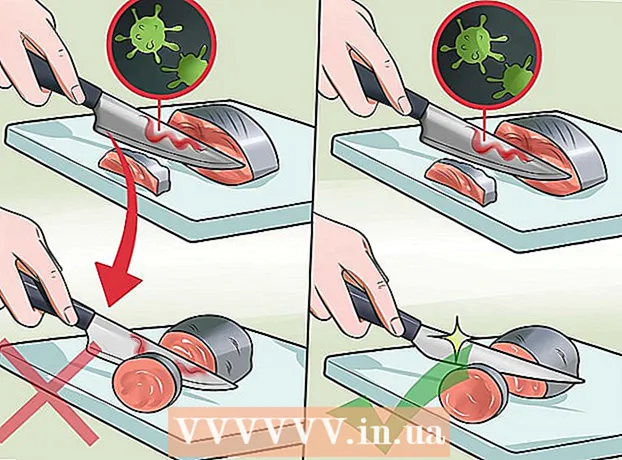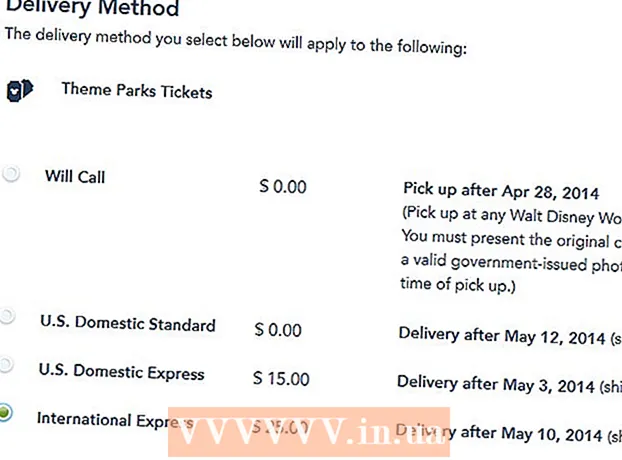Höfundur:
Tamara Smith
Sköpunardag:
25 Janúar 2021
Uppfærsludagsetning:
29 Júní 2024

Efni.
Þessi wikiHow kennir þér hvernig á að segja upp Amazon Prime aðild svo hún endurnýjist ekki. Þú getur gert þetta í gegnum Amazon vefsíðu eða í gegnum Amazon app.
Að stíga
Aðferð 1 af 2: Í tölvu
 Opnaðu Afpöntunarsíða Amazon Prime. Farðu á þessa síðu í gegnum leitarvél tölvunnar. Þetta leiðir þig á síðuna „Endaðu Amazon Prime Membership“.
Opnaðu Afpöntunarsíða Amazon Prime. Farðu á þessa síðu í gegnum leitarvél tölvunnar. Þetta leiðir þig á síðuna „Endaðu Amazon Prime Membership“.  Smelltu á Slíta aðild. Þetta er gulur hnappur einhvers staðar efst á síðunni. Ef þú smellir á það verðurðu fluttur á innskráningarsíðu.
Smelltu á Slíta aðild. Þetta er gulur hnappur einhvers staðar efst á síðunni. Ef þú smellir á það verðurðu fluttur á innskráningarsíðu.  Skráðu þig inn á Amazon. Sláðu inn netfangið þitt og lykilorð og smelltu á Skráðu þig. Þetta staðfestir reikninginn þinn.
Skráðu þig inn á Amazon. Sláðu inn netfangið þitt og lykilorð og smelltu á Skráðu þig. Þetta staðfestir reikninginn þinn. - Jafnvel ef þú ert nú þegar skráður inn á Amazon reikninginn þinn, þá verðurðu áfram Skráðu þig verður að smella á miðri síðunni.
 Smelltu á Haltu áfram að hætta við. Þetta er gulur hnappur einhvers staðar neðst á síðunni.
Smelltu á Haltu áfram að hætta við. Þetta er gulur hnappur einhvers staðar neðst á síðunni.  Segðu upp Amazon Prime aðild þinni. Það eru tveir möguleikar: ef þú ýtir á Enda núna Prime verður hætt strax og hluti af því sem þú greiddir mánaðarlega fyrir Prime fær endurgreitt meðan þú smellir Uppsögn [dagsetning] Smelltu, Amazon Prime getur haldið áfram að nota þar til endurnýjun aðildar stendur.
Segðu upp Amazon Prime aðild þinni. Það eru tveir möguleikar: ef þú ýtir á Enda núna Prime verður hætt strax og hluti af því sem þú greiddir mánaðarlega fyrir Prime fær endurgreitt meðan þú smellir Uppsögn [dagsetning] Smelltu, Amazon Prime getur haldið áfram að nota þar til endurnýjun aðildar stendur.  Bíddu eftir að staðfestingarsíðan birtist. Þegar síðan „Afpöntun staðfest“ birtist, hefur Prime aðild þinni verið hætt.
Bíddu eftir að staðfestingarsíðan birtist. Þegar síðan „Afpöntun staðfest“ birtist, hefur Prime aðild þinni verið hætt.
Aðferð 2 af 2: Í farsíma
 Opnaðu Amazon. Pikkaðu á tákn Amazon app, sem lítur út eins og „Amazon“ merkið sem svífur yfir innkaupakörfu.
Opnaðu Amazon. Pikkaðu á tákn Amazon app, sem lítur út eins og „Amazon“ merkið sem svífur yfir innkaupakörfu.  Ýttu á ☰. Það er þriggja lína táknið efst í vinstra horni skjásins. Matseðill birtist.
Ýttu á ☰. Það er þriggja lína táknið efst í vinstra horni skjásins. Matseðill birtist.  Ýttu á Minn reikningur. Þú finnur þennan möguleika efst í nýútgefna valmyndinni.
Ýttu á Minn reikningur. Þú finnur þennan möguleika efst í nýútgefna valmyndinni.  Ýttu á Stjórna aðalaðild. Þetta er í hlutanum „Reikningsstillingar“ í valmyndinni.
Ýttu á Stjórna aðalaðild. Þetta er í hlutanum „Reikningsstillingar“ í valmyndinni.  Skráðu þig inn á Amazon. Sláðu inn netfangið þitt og lykilorð þegar beðið er um það.
Skráðu þig inn á Amazon. Sláðu inn netfangið þitt og lykilorð þegar beðið er um það. - Þú verður samt að fara í þetta Skráðu þig jafnvel þó að innskráningarreikningurinn þinn sé vistaður fyrir þig.
- Ef þú ert að nota iPhone með Touch ID, gætirðu verið beðinn um að láta skanna fingrafar í staðinn.
 Flettu niður og bankaðu á Slíta aðild. Þessi valkostur er neðst á síðunni. Ef þú gerir þetta ferðu í upphaf staðfestingar á afpöntuninni.
Flettu niður og bankaðu á Slíta aðild. Þessi valkostur er neðst á síðunni. Ef þú gerir þetta ferðu í upphaf staðfestingar á afpöntuninni.  Flettu niður og bankaðu á Ég vil ekki fá fleiri fríðindi. Þetta er neðst á síðunni.
Flettu niður og bankaðu á Ég vil ekki fá fleiri fríðindi. Þetta er neðst á síðunni. - Þessi valkostur er hugsanlega ekki í boði fyrir þig. Ef svo er ættirðu að halda áfram í næsta skref.
 Flettu niður og bankaðu á Slíta aðild. Þessi valkostur er neðst á síðunni.
Flettu niður og bankaðu á Slíta aðild. Þessi valkostur er neðst á síðunni.  Ýttu á Uppsögn [dagsetning]. Þetta er í miðju skjásins. Með því að smella á þetta verður sjálfkrafa endurnýjun á Prime aðild þinni hætt; aðild þinni verður sagt upp í lok núverandi greiðslutímabils.
Ýttu á Uppsögn [dagsetning]. Þetta er í miðju skjásins. Með því að smella á þetta verður sjálfkrafa endurnýjun á Prime aðild þinni hætt; aðild þinni verður sagt upp í lok núverandi greiðslutímabils. - Það getur líka verið Nú uppsagnir sem valkost. Að slá á þennan valkost mun strax hætta við Prime aðild þína og Amazon endurgreiðir afganginn af núverandi greiðslutíma.
Ábendingar
- Það er best að segja upp Amazon Prime reikningnum nokkrum dögum áður en aðild þín er endurnýjuð.
Viðvaranir
- Ef þú hættir við Amazon Prime reikninginn þinn hefurðu heldur ekki lengur ókeypis ótakmarkað geymslupláss fyrir myndirnar þínar og aðgang að Cloud Drive. Ef þú vilt halda áfram að nota þetta verður þú að borga fyrir það.